Um cliente, que há pouco tempo contratou o Lumiun para proteger sua rede, nos perguntou o que poderia fazer para evitar que arquivos armazenados no seu computador fossem acessados por outros usuários na sua rede interna. Ele possui um escritório e quer saber como desativar o compartilhamento de arquivos no Windows. Então, segue a dica.
Se você usa Windows 10, acesse o artigo Como desativar o compartilhamento de arquivos no Windows 10
- Certifique-se de que você não precisa dos compartilhamentos. O compartilhamento de arquivos e impressoras permite que os arquivos armazenados e as impressoras instaladas nesse computador sejam acessados por outros computadores. Verifique se você realmente não possui, por exemplo, uma impressora, ligada ao seu computador, que é utilizada por outra pessoas na empresa.
- Abra o menu Iniciar e pesquise por “central de rede”. Clique no atalho para a Central de Rede e Compartilhamento.
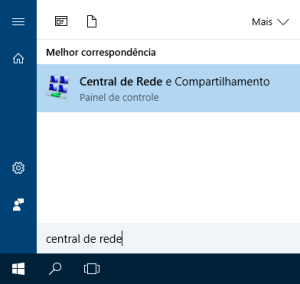
- Na Central de Rede e Compartilhamento, clique no link Alterar as configurações de compartilhamento avançadas.
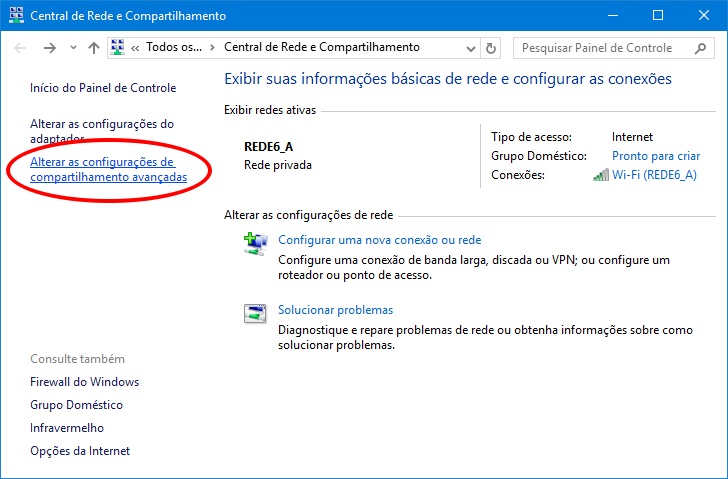
- Na janela “Configurações de compartilhamento avançadas”, sob o perfil Particular, selecione a opção “Desativar compartilhamento de arquivo e impressora”.
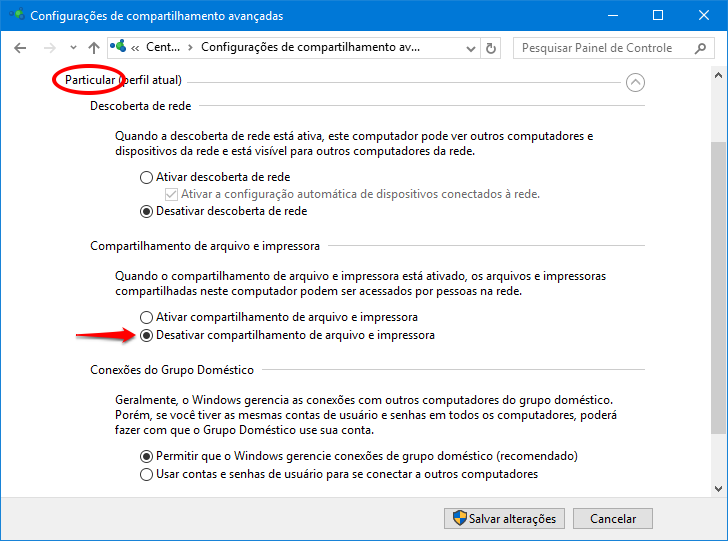
- Sob o perfil “Convidado ou Público” selecione também a opção “Desativar compartilhamento de arquivo e impressora”.
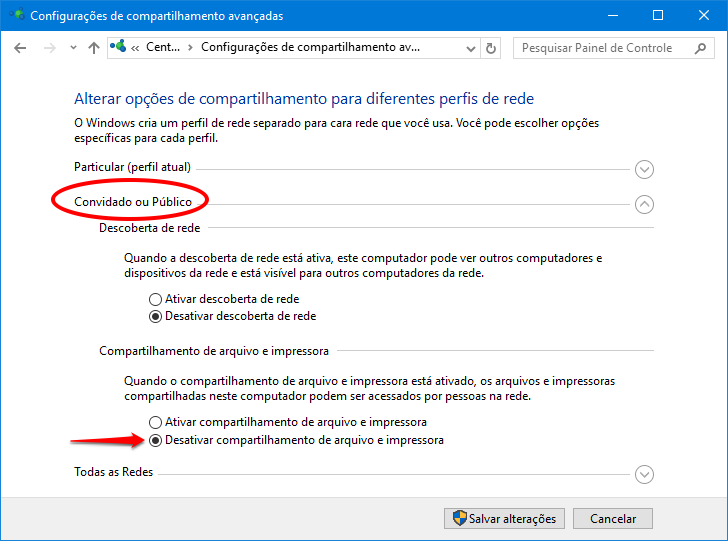
- Clique no botão Salvar alterações. Pronto.
Se surgirem dúvidas, estamos à disposição!








1 comentário
Comentários fechados